A bővítmények engedélyezése az Edge InPrivate böngészési módjában
Ha rendszeresen használta a Microsoft Edge -et , előfordulhat, hogy kihagyott egy funkciót. Nem volt lehetőség a telepített bővítmények használatára InPrivate módban vagy inkognitómódban(InPrivate Mode or Incognito Mode) a Microsoft Edge -ben . Ha azonban telepítette a Windows 10 v1803-at, azt tapasztalhatja, hogy az Edge InPrivate módban engedélyezheti a böngészőbővítményeket(enable browser extensions in InPrivate mode in Edge) anélkül, hogy bármilyen regisztrációs trükköt használna.
A bővítmények engedélyezése az Edge InPrivate módban
A Microsoft Edge(Microsoft Edge) számos kiterjesztéssel rendelkezik, például a LastPass , az Evernote (LastPass)Web (InPrivate)Clipper(Evernote Web Clipper) stb . Például meg szeretne adni egy mentett jelszót, de privát(Private) módban böngészik a Microsoft Edge alkalmazásban . Ilyenkor meg kell nyitnia a LastPass tárolót, és ki kell másolnia a felhasználónevet és a jelszót.
Ehelyett az oktatóanyag segítségével engedélyezheti a bővítményeket a Microsoft Edge privát módjában. (Microsoft Edge)A Microsoft(Microsoft) a közelmúltban hozzáadott egy lehetőséget, hogy engedélyezze ezt az Edge -en .
Ha a bővítmény már telepítve van, folytassa a második lépéssel. Ellenkező esetben telepítse a használni kívánt bővítményt InPrivate módban.
Ezt követően nyissa meg a Kiterjesztéskezelő(Extension) panelt a Options > Extensions elemre kattintva . Ezután kattintson egy bővítmény Beállítások fogaskerék(Settings gear ) ikonjára.
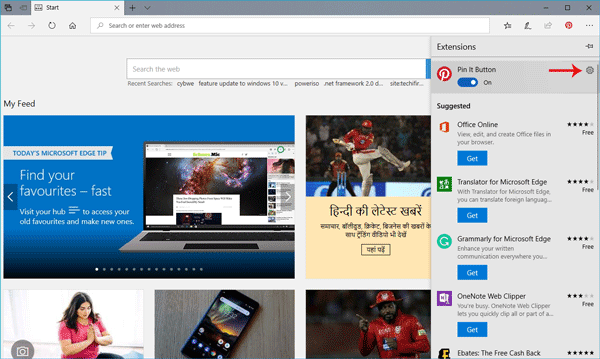
A következő oldalon meg kell találnia az InPrivate böngészés engedélyezése(Allow for InPrivate browsing) nevű lehetőséget . Ki kell jelölnie a megfelelő jelölőnégyzetet.
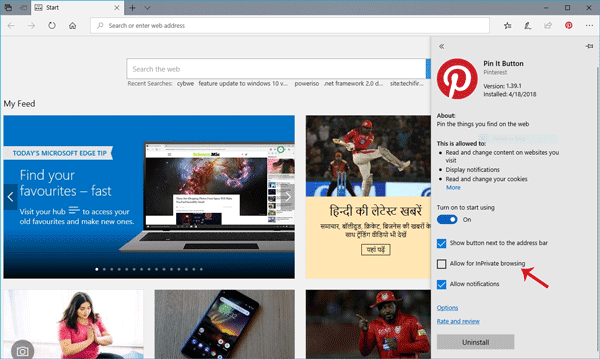
Ez minden! Most ezt a bővítményt az InPrivate böngészőablakban is megtalálja.
Hope you find this small tip useful!
Related posts
Hozzon létre egy parancsikont a Microsoft Edge böngésző megnyitásához InPrivate módban
A bővítmények letiltása vagy engedélyezése Edge InPrivate böngészési módban
Mindig használja a szigorú követés megelőzést, amikor az InPrivate-ban böngészik az Edge-ben
A Microsoft Edge böngésző indítása InPrivate módban Windows 10 rendszeren
A Microsoft Edge indítása mindig InPrivate módban
A Microsoft Edge for Mac összeomlik, nem működik vagy problémákat okoz
7 módszer, amellyel a böngészők javíthatják a privát böngészést (inkognitó, InPrivate stb.)
Eltávolítás: A gyors hozzáférés érdekében helyezze el kedvenceit ide a kedvencek sávon
Töltse le a legújabb Windows 11/10 ISO képeket közvetlenül a Chrome-ból vagy az Edge-ből
A Kép a képben mód használata a Microsoft Edge Browserben
Videó lejátszása teljes képernyős módban az Edge böngészőben
A Microsoft Edge Új lap oldalának testreszabása
A Google Biztonságos Keresés kényszerítése a Microsoft Edge rendszerben Windows 10 rendszerben
Az InPrivate és az Incognito. Mi az a privát böngészés? Melyik a legjobb böngésző?
Hiba történt az Edge DevTools profilalkotási munkamenetének elindításakor
A Microsoft Edge kezdőlap beállítása vagy módosítása Windows 11/10 rendszeren
A média automatikus lejátszásának korlátozása a Microsoft Edge böngészőben
Tiltsa le vagy kapcsolja ki az InPrivate böngészést az Internet Explorerben és a Microsoft Edge-ben
A Microsoft Edge böngésző javítása vagy visszaállítása Windows 11 rendszeren
Javítsa ki a Microsoft Edge telepítési és frissítési hibakódjait
